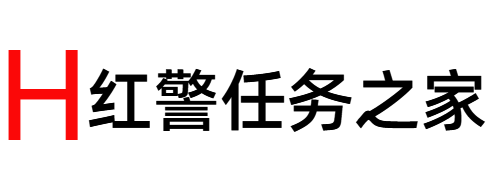win10系统因界面新颖,功能强大,深受大家青睐。可是有些朋友在使用win10系统玩游戏的时候,发现不能全屏。像下面这样
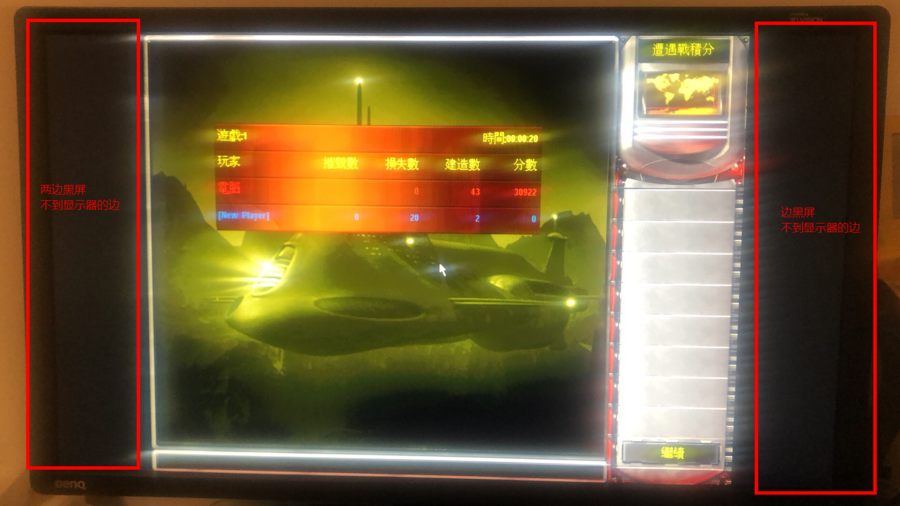
特别是喜爱的红色警戒,这可怎么办呢?下面。小编就教大家在win10系统下全屏玩游戏的方法,希望能帮助到你们。
大家在win10系统下玩游戏时有没有遇到过,电脑两侧都有竖直黑色边框,游戏不能全屏显示的情况。别提了,小编前几天就遇到了,倒腾了半天,终于搞好了。接下来,我就介绍一下win10不能全屏游戏的解决方法
1、在Windows10系统主界面,我们右键点击开始按钮,在弹出菜单中选择“运行”菜单项
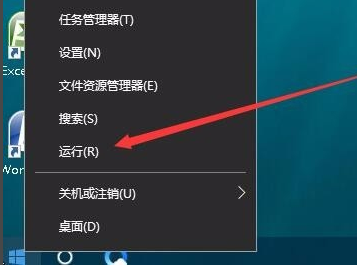
2、在打开的运行窗口中,我们输入命令regedit,然后点击确定按钮,打开注册表编辑器。
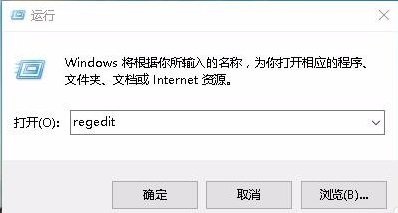
3、接下来在打开的注册表编辑器窗口中,定位到HKEY_LOCAL_MACHINE\SYSTEM\ControlSet001\Control\GraphicsDrivers\Configuration注册表项
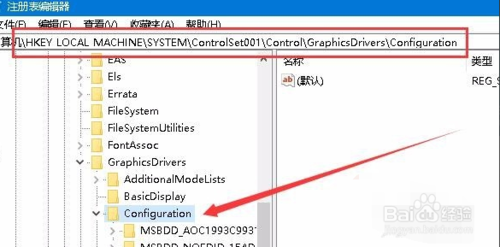
4、在Configuration注册表项下的各项中(所有的00、01都要点开,里面都有Scaling),找到Scaling注册表键值
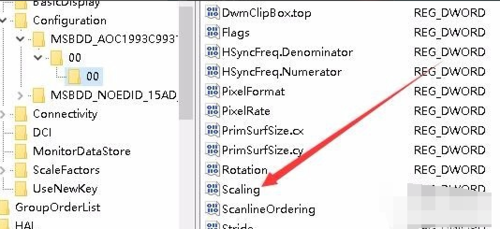

5、双击Scaling注册表键打开其编辑属性窗口,把其数值数据修改为3,最后点击确定按钮。(默认是4.)
6、在我的电脑——右键——属性,然后点击控制面板主页,然后在打开的控制面板窗口中找到“程序和功能”图标
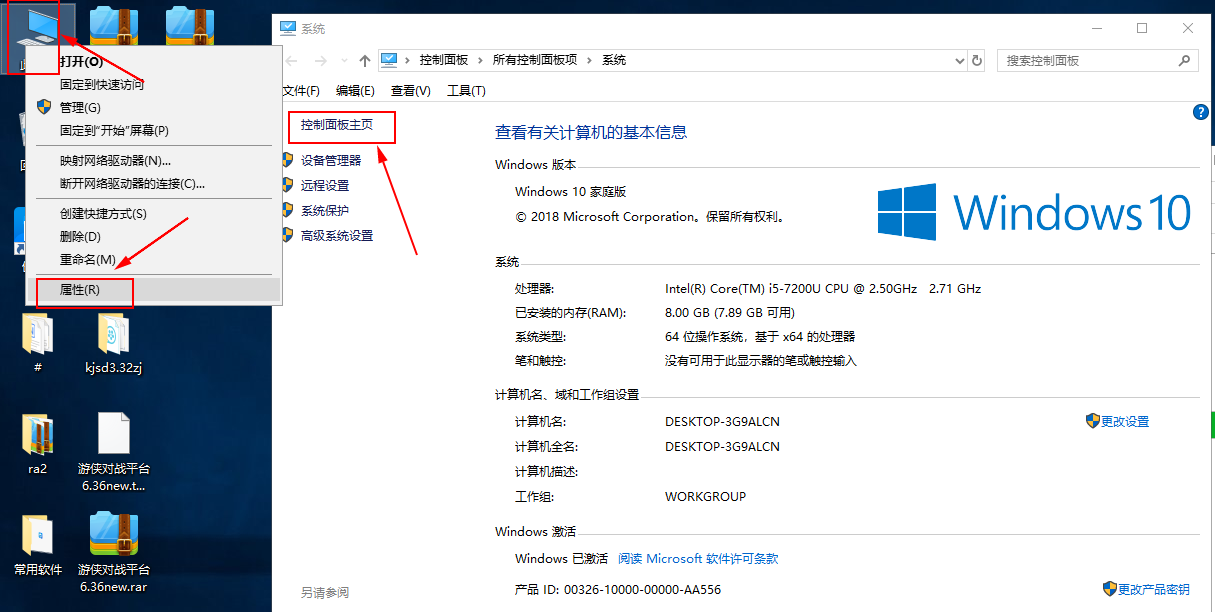

7、在打开的程序和功能窗口中点击左侧边栏的“启用或关闭Windows功能”

8打开的启用功能或关闭Windows功能窗口中,找到DirectPlay一项,最后点击确定按钮,安装DirectPlay后就可以使用用屏玩游戏了。

转载请说明出处
红警之家 » WIN10中红警不能全屏(2边黑框)的解决办法
红警之家 » WIN10中红警不能全屏(2边黑框)的解决办法